Verschiedenes
Diese Funktion ist ab Contao 5.3 verfügbar.
Akkordeon
Hierbei handelt es sich um ein verschachteltes Inhaltselement.
Der Akkordeon-Effekt erlaubt das Anlegen mehrerer Abschnitte, von denen jeweils nur einer geöffnet ist. Wird ein anderer Abschnitt ausgewählt, schließt sich der erste automatisch. Als Vorlage für die Umsetzung in Contao dient dabei das Paket Handorgel.
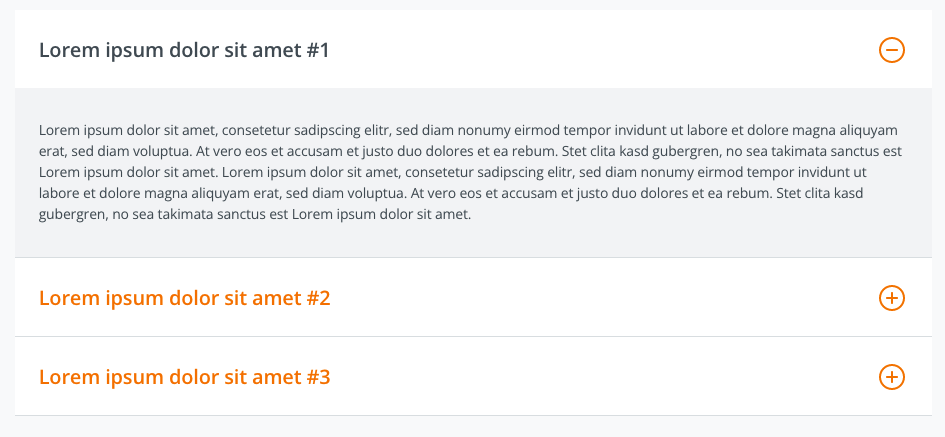
Akkordeon-Einstellungen
Alle Bereiche schließen: Den ersten Bereich standardmäßig nicht öffnen.
Template-Einstellungen
Inhaltselement-Template: Hier kannst du das Inhaltselement-Template content_element/accordion überschreiben.
HTML-Ausgabe
Das Element generiert folgenden HTML-Code:
<div class="content-accordion" id="handorgel1">
<h2 class="handorgel__header" id="handorgel1-fold1-header">
<button class="handorgel__header__button" aria-controls="handorgel1-fold1-content" aria-expanded="false" aria-disabled="false">…</button>
</h2>
<div class="handorgel__content" id="handorgel1-fold1-content" role="region" aria-labelledby="handorgel1-fold1-header" style="height: 0px;">
<div class="handorgel__content__inner">
<div class="content-text">
<div class="rte">
…
</div>
</div>
</div>
</div>
<h2 class="handorgel__header" id="handorgel1-fold2-header">
<button class="handorgel__header__button" aria-controls="handorgel1-fold2-content" aria-expanded="false" aria-disabled="false">…</button>
</h2>
<div class="handorgel__content" id="handorgel1-fold2-content" role="region" aria-labelledby="handorgel1-fold2-header" style="height: 0px;">
<div class="handorgel__content__inner">
<div class="content-text">
<div class="rte">
…
</div>
</div>
</div>
</div>
</div>
Elementgruppe
Hierbei handelt es sich um ein verschachteltes Inhaltselement.
Mit Elementgruppen kannst du Inhalte gruppieren und damit die Übersichtlichkeit in Backend erhöhen. Du kannst dieses Element auch verwenden, wenn du ein einzelnes Kindelement im Content-Slider bzw. Akkordeon mit mehreren Inhaltselementen erstellen möchtest.
Template-Einstellungen
Inhaltselement-Template: Hier kannst du das Inhaltselement-Template content_element/element_group überschreiben.
HTML-Ausgabe
Das Element generiert folgenden HTML-Code:
<div class="content-element-group">
<div class="content-text">
<h2>…</h2>
<div class="rte">
…
</div>
</div>
<div class="content-text">
<h2>…</h2>
<div class="rte">
…
</div>
</div>
</div>
Content-Slider
Hierbei handelt es sich um ein verschachteltes Inhaltselement.
Mit dem Inhaltselement »Content-Slider« wird aus verschiedenen Inhaltselementen ein Slider erstellt. Als Vorlage für die Umsetzung in Contao dient dabei das Paket Swiper.
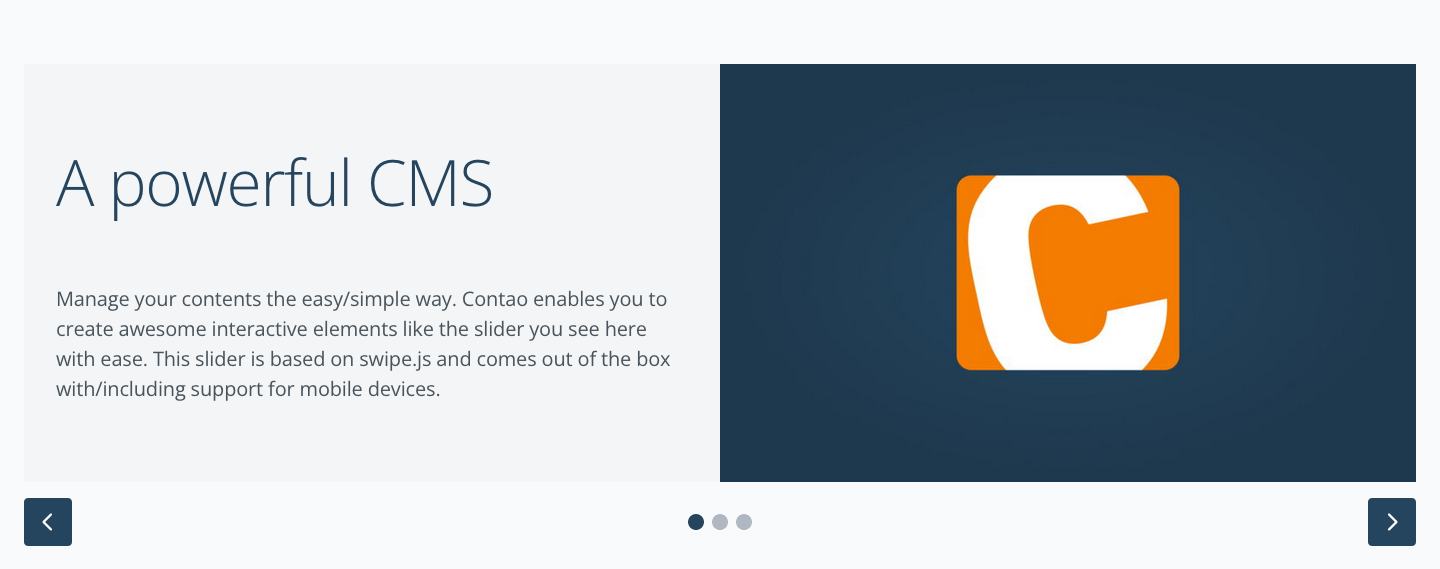
Slider-Einstellungen
Slide-Intervall: Hier kannst du den Zeitraum in Millisekunden zwischen den Slides (1000 = 1s) bestimmen. 0 deaktiviert den automatischen Wechsel.
Übergangsgeschwindigkeit: Hier kannst du die Übergangsgeschwindigkeit in Millisekunden (1000 = 1s) bestimmen.
Slide-Versatz: Hier kannst du den Slider mit einer bestimmten Folie beginnen (die Zählung beginnt bei 0).
Kontinuierlich: Einen kontinuierlichen Slider erstellen (beim Erreichen des Endes von vorne beginnen).
Template-Einstellungen
Inhaltselement-Template: Hier kannst du das Inhaltselement-Template content_element/swiper überschreiben.
HTML-Ausgabe
Das Element generiert folgenden HTML-Code:
<div class="content-swiper">
<div class="swiper" data-delay="0" data-speed="300" data-offset="0" data-loop>
<div class="swiper-wrapper">
<div class="swiper-slide">
<div class="content-text">
<h2>…</h2>
<div class="rte">
…
</div>
</div>
</div>
<div class="swiper-slide">
<div class="content-text">
<h2>…</h2>
<div class="rte">
…
</div>
</div>
</div>
</div>
<button type="button" class="swiper-button-prev"></button>
<button type="button" class="swiper-button-next"></button>
<div class="swiper-pagination"></div>
</div>
</div>